現在的市場上有各種專業影片剪輯工具,提供了等驚人特效和功能,像是綠幕。
但是,這些影片剪輯軟體不是價格高昂,就是介面不好用,而且很難上手。例如,Adobe Premiere 具有色度去背功能,但您必須為年度方案每月支付 $19.99,並且花一點時間了解如何使用綠幕重疊影片。
如果您只是想剪輯一些家庭電影,那些程式就不是那麼經濟實惠了。
在此情況下,我們挑選了一些免費的簡易綠幕影片剪輯軟體,而且具有顏色去背和綠幕等進階功能。最後,我們更另外說明如何製作綠幕影片。
目錄
第一部分:推薦的綠幕影片剪輯器 - Wondershare Filmora
如果您正在尋找功能更強大的綠幕影片剪輯軟體,建議使用 Wondershare Filmora。這款專業級剪輯工具具備精準的顏色去背功能,讓初學者也能輕鬆打造令人驚艷的綠幕影片。此外,Filmora 還能搭配免費的視訊特效,使您的影片更加生動吸睛。
您可以在 Windows 和 Mac 系統上下載並安裝 Filmora 綠幕剪輯軟體。此外,由於 Filmora 現已支援跨平台使用,您可以在 Windows 和 Mac 裝置之間無縫切換,繼續編輯專案。
如何使用 Filmora 影片剪輯器製作綠幕影片
步驟一:匯入片段
首先,將綠幕背景的影片或影像以及主要影片匯入媒體庫。接著,將主要影片拖放至時間軸中,並將綠幕片段放在其上方的軌道中。選取並反白綠幕片段後,點擊兩下,即可開啟影片編輯側邊欄。
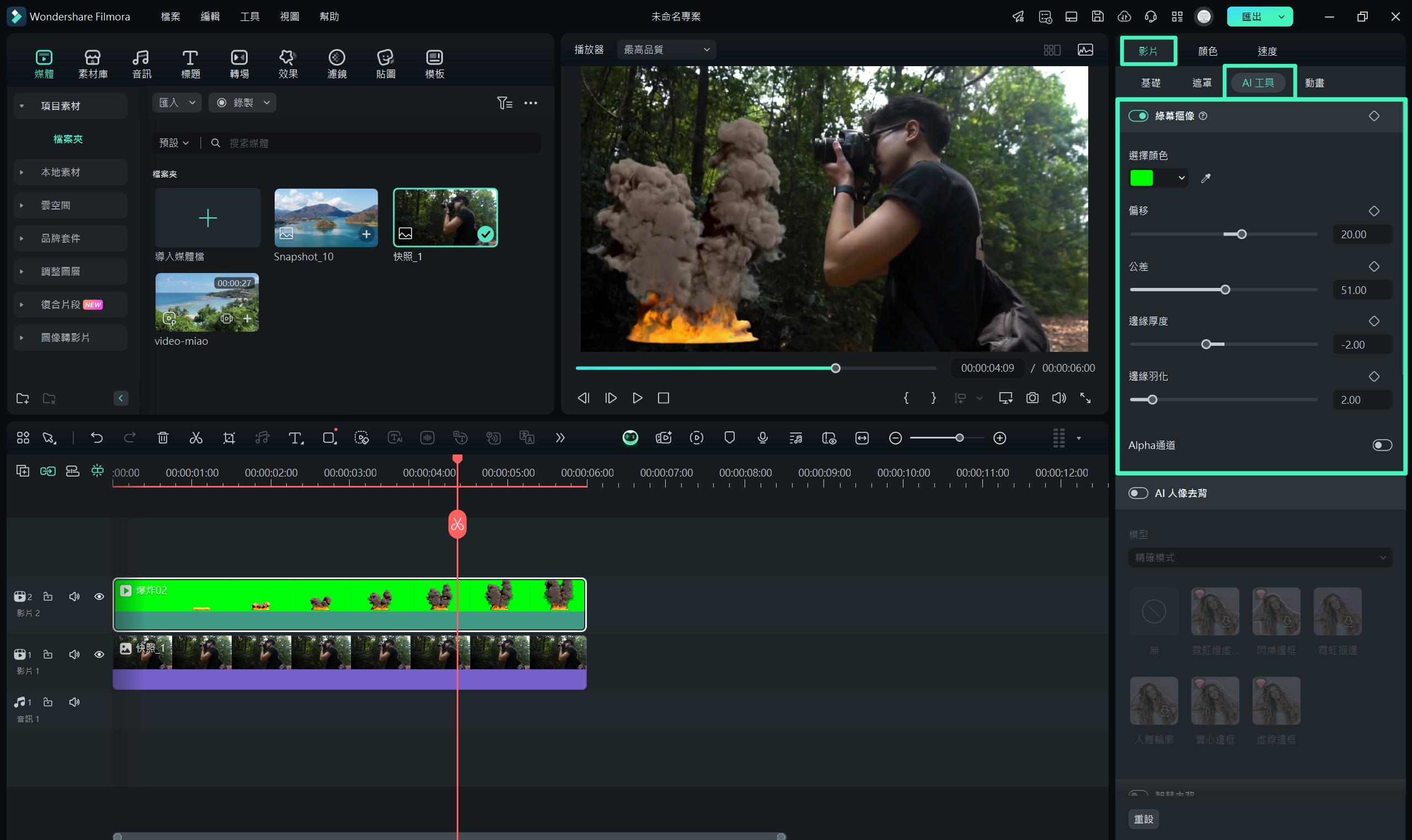
步驟二:套用綠幕特效
選擇「AI工具 > 綠幕摳像」,使用取色器挑選背景顏色,以達到理想的合成效果。您還可以根據需求微調偏移、公差及邊緣羽化與厚度,以最佳化最終效果。
透過上述步驟,您即可輕鬆完成綠幕影片的製作。若想深入了解,建議參考:
如何製作與應用綠幕的詳細指南。此外,若需要免費綠幕背景資源,可前往 Filmora 的創意素材庫 下載高品質的綠幕片段。立即下載 Filmora,親手打造專業級綠幕影片!
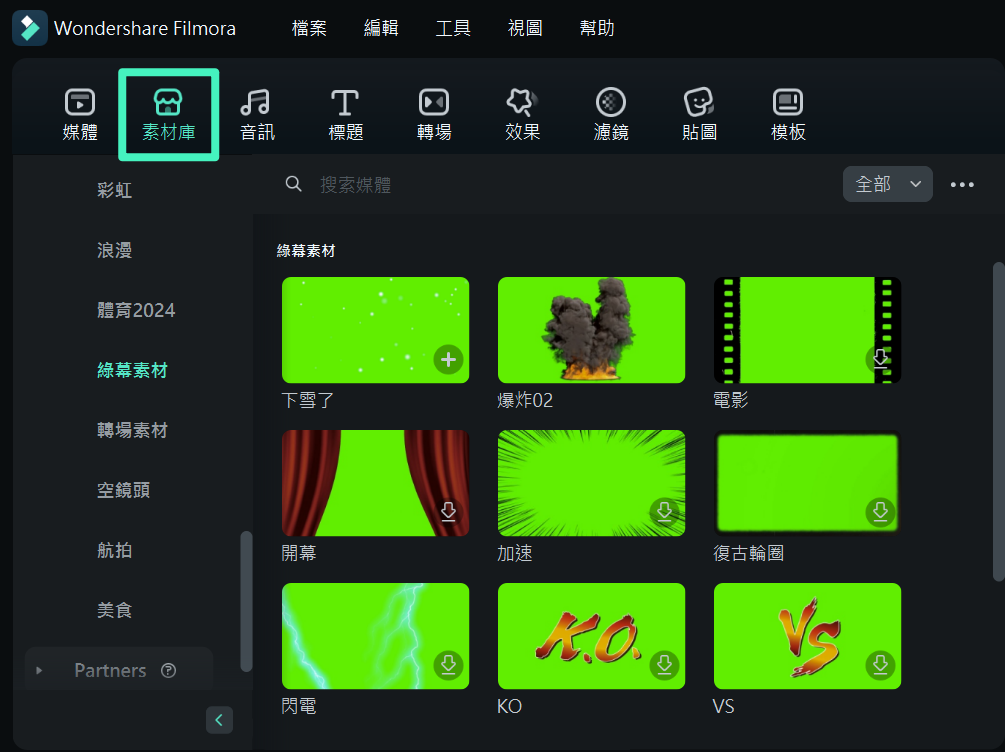
第二部分:頂尖的免費綠幕影片剪輯軟體 [Windows/Mac/Linux]
如我們所說,Filmora 影片剪輯器是綠幕影片合成的優質選擇。但如果您不想付費使用,並且正在尋找一些可讓您免費合成綠幕片段的強大影片剪輯器;我們在研究後簡單挑選了一些免費的 Windows 版和 Mac 版綠幕軟體。
1. VSDC 免費影片剪輯器
VSDC 免費影片剪輯器是功能強大的綠幕軟體,並且具有許多功能,例如繪圖和選取工具、色彩和光線校正、濾鏡、過場效果、音訊特效等。這也是其中一款少數具有綠幕剪輯功能的免費影片剪輯器程式。而且,您只能夠在 Windows 電腦上合成綠幕影片。
功能:
- 這是一款專業的綠幕剪輯器
- 不太好上手
- 這是一款小型的程式
支援系統:Windows

2. iMovie
每部全新 Mac 電腦皆隨附 iMovie 軟體,可讓您將影像移至單一專業外觀製作當中。除了裁切、修剪、分割等基本影片剪輯功能以外,它也提供了簡化的時間軸、內建音效和動畫,以及各種易於使用的特效,包括綠幕特效。以下是如何套用綠幕特效的詳細指南。
功能:
- 這是 Mac 上熱門的綠幕剪輯器
- 適用於 iPhone,表示您可以跨平台工作
支援系統:Mac/iOS
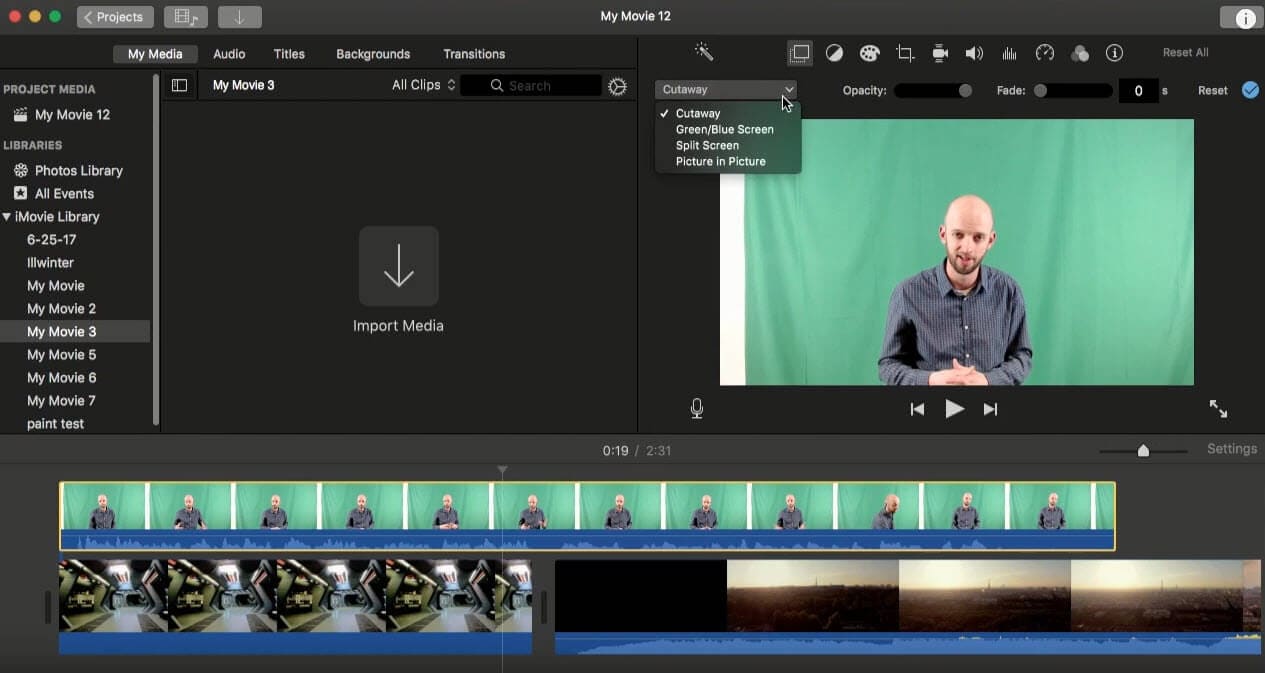
3. VirtualDub
VirtualDub 是一款免費的開源綠幕剪輯軟體,可快速處理影片且功能豐富。雖然不如專業影片剪輯程式強大,但還是能夠協助執行基本的影片剪輯作業,像是交換音訊磁軌、新增濾鏡、修剪片段及調整音訊。同時包括基本的綠幕選項,雖然功能沒有許多其他的軟體型號來得強大。
功能:
- 可新增製作綠幕影片的外掛程式
- 穩定的使用性
支援系統:Windows

4. Wax
DebugMode Wax 是一款商業及個人用途的簡易影片剪輯器,提供了可讓使用者製作動態影片的特效,包括顏色去背合成和 3D 特效。另一項絕佳功能就是 Wax 可當作獨立的綠幕軟體或外掛程式,為您的先進影片剪輯軟體套用特效。
附註:Wax 僅適用於 Windows 作業系統 (Windows 98/ME/2000/XP/Vista)。
功能:
- 2D 和 3D 外掛程式可建立綠幕特效
- 支援熱門的視訊格式
- 強大的圖形加速
支援系統:Windows

5. ZS4 影片剪輯器
ZS4 影片剪輯器是 Zwei-Stein 綠幕剪輯器的全新版本。這款進階的影片剪輯及合成工具有超過 150 種內建視訊特效,包括優秀的色彩和顏色去背功能。您也可以自訂輸出影片的寬度和高度、新增無限制的磁軌和子複合視訊、從屬特效、音訊波形的合成控制等。
功能:
- 這是一款進階的影片剪輯軟體
- 方便好用的介面
支援系統:Mac/Windows

6. Lightworks
Lightworks 是一款免費的綠幕剪輯器,而且擁有 25 年的知名度。這款顏色去背軟體可建立具有進階功能的綠幕影片。如果您有一些影片剪輯體驗,選擇 Lightworks 絕不會錯。您可以使用音訊和視訊特效,為綠幕影片增添吸引力。而且不只有綠幕功能,還可以使用 4K 的代理工作流程。
功能:
- 這是一款專業且強大的綠幕剪輯器
- 這是一款獲獎無數的剪輯器
- 這款軟體專為電影製片人而設計
支援系統:Mac/Windows/Linux

7. OpenShot
OpenShot 是一款免費的開源顏色去背/綠幕軟體,支援 FreeBSD、Linux、Mac 及 Windows,而且具有跨平台的相容性。您可以快速輕鬆地製作綠幕影片,還可以將 3D 動畫結合顏色去背特效,製作出更加令人驚豔的影片。說到介面的話,完全不必擔心,因為其介面非常直觀。
這是一款絕對值得一試的免費綠幕剪輯器。
功能:
- 跨平台使用
- 豐富的視訊特效
支援系統:Mac/Windows/Linux

8. OBS Studio
OBS Studio 是一款免費的綠幕剪輯器,支援 Linux、Mac 及 Windows 系統,而且是開源的視訊錄製器。有很多人認為這只是一款視訊錄製器,但其實有非常多的用途,像是製作綠幕影片。錄製或直接匯入影片後,即可開始套用顏色去背特效。
使用者介面可讓您自訂介面,這是非常實用的功能!
功能:
- 可免費用於所有平台
- 可用於錄製螢幕畫面
支援系統:Mac/Windows/Linux
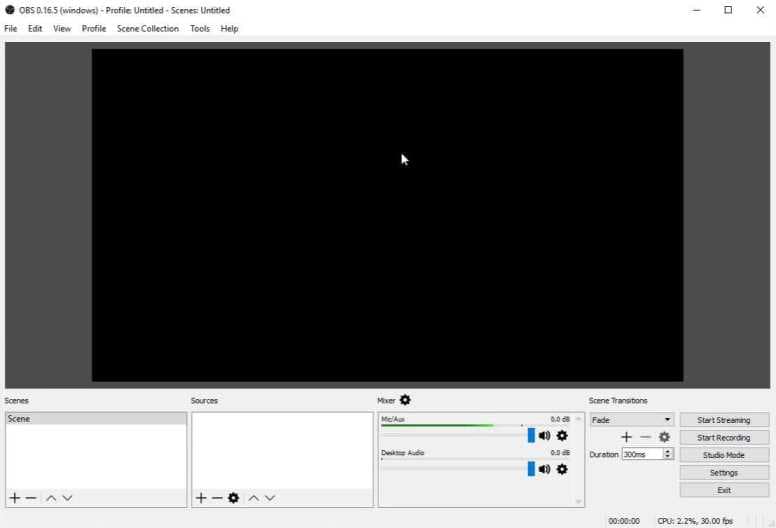
9. HitFilm Express
HitFilm 是一款免費的綠幕剪輯器。您可以在 HitFilm 中輕鬆使用綠幕功能製作許多創意影片。如果您是想了解如何製作綠幕影片的初學者,Hitfilm 也會提供線上課程。您可以與全球數百萬名使用者一起製作顏色去背的影片。而且,如果想使用預設設定,這款軟體有超過 140 種特效。
功能:
- 2D 和 3D 合成功能,可輕鬆製作綠幕影片
- 無限制的磁軌和過場效果,可透過更多控制選項讓影片更有吸引力
支援系統:Mac/Windows

10. Blender
Blender 是一款免費的開源 3D 建立套件。但是,免費不表示品質低落或功能不齊全。它甚至有能力勝過價格昂貴的剪輯器。除了 3D 管線以外,還包括強大的合成套件。現代化的節點型合成器與 Nuke 類似。這些都說明了 Blender 可滿足個人的任何後製需求。多執行緒合成器擁有令人印象深刻的節點庫,可供使用者建立相機特效、調色、暈影等。並且提供轉譯層級支援,以及轉譯至多層級 OpenEXR 檔案的功能。
如果您知道操作方式,即可在 Blender 中輕鬆處理綠幕效果。多種去背節點都有不同層級的功能,可讓您處理最符合專案需求的綠幕功能。而且,因為 Blender 是節點型合成器,所以過程就像是在玩樂高積木一樣,您可以放在螢幕上並連結構成訊號路徑的小字串。Blender 中的去背節點是最熱門的「綠幕」/「藍幕」移除功能,可利用顏色去背消除底圖。此外,您可以執行用於調校最後霧面質感的傳統操作。
支援系統:Mac/Windows/Linux
最佳綠幕影片剪輯軟體比較
以下是十款最佳綠幕軟體的比較表。
| 價格 | 支援系統 | 功能 | 優點 | |
| Filmora | 免費增值 | Windows 和 Mac | 合成不透明度、容錯、粗細調整、Alpha 通道 | 支援各種視訊格式、適用於製作綠幕影片 |
| Wax | 免費 | Windows | 專業人員可新增外掛程式 | 支援各種視訊格式、可執行圖形加速 |
| VSDC 免費影片剪輯器 | 免費 | Windows | 方便安全的小程式 | 提供繪圖及選取工具、適用於製作綠幕影片 |
| VirtualDub | 免費 | Windows | 適合初學者使用 | 使用穩定、可輕鬆上手 |
| iMovie | 免費 | Mac | 受到 Mac 使用者的歡迎 | 可在 iPhone 上製作綠幕影片 |
| ZS4 影片剪輯器 | 免費 | Mac/Windows | 方便好用 | 進階的影片剪輯軟體、無限制磁軌、自訂速度 |
| Lightworks | 免費 | Mac/Windows/Linux | 獲獎無數的剪輯器 | 4K 代理工作流程、強大的綠幕剪輯器 |
| OpenShot | 免費 | Mac/Windows/Linux | 開源的顏色去背軟體 | 支援 3D 動畫、各種視訊特效 |
| OBS Studio | 免費 | Mac/Windows/Linux | 超越錄製器的功能 | 自訂的使用者介面 |
| HitFilm Express | 免費 | Mac/Windows | 豐富的線上學習課程 | 無限制磁軌和過場效果,可製作綠幕影片 |
| Blender | 免費 | Mac/Windows/Linux | 具有進階功能的強大合成器 | 多執行緒的合成器,隨附令人印象深刻的節點庫 |
第三部分:綠幕影片剪輯的常見問題
1. 綠幕軟體的運作方式?
我們會利用顏色去背流程來製作綠幕影片。在過程中,系統從影片的狹義光譜區將單一顏色隔離並移除。一般會使用鮮綠色或藍色,因為它們與人類膚色的差距極大,而且通常不會用在衣服上。該流程需要亮度平均的綠色區域,且沒有任何可見的陰影。一旦找到綠幕並以數位方式移除後,綠色部分就會被任何物品取代。
2. 什麼是 Tiktok 上的綠幕?
TikTok 的綠幕特效可讓使用者用圖片取代影片背景。若要利用此特效,不一定需要實際的綠幕。只要輕觸「+」建立影片、選擇「特效」並在「趨勢」區段下方尋找「#綠幕」圖示即可。接著,從手機照片庫選擇當作背景的任何照片並點選「錄製」。TikTok 也有「綠幕影片」的全新特效,可讓使用者拍攝在背景播放的影片。您也可以使用一些 TikTok 版影片剪輯應用程式來合成綠幕影片。
結論
以上是一些市面上的最佳免費綠幕軟體,您可以發現大多數軟體的影片剪輯功能都有所限制,而且介面沒有那麼直觀且現代化。
如您所知,免費永遠是最貴的。
這些免費顏色去背軟體可能滿足得了基本的影片剪輯需求,但如果需要更進階的功能,建議改用專業的綠幕軟體。
對於那些不想支付高額費用使用多功能軟體的人來說,建議試用 Wondershare Filmora(最新的 Filmora 14)。Filmora 可用於 Windows 和 Mac 平台。






